寄予厚望——Semplice 5搶先看(多圖)
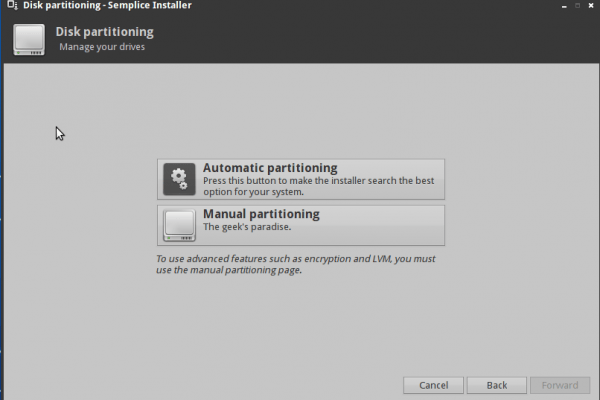
選擇自動分區,安裝程序會自動創建兩個分區,一個是Swap交換分區,另一個為主分區。如下圖
http://www.linuxbsdos.com/wp-content/uploads/2013/09/SempliceInstall3-600x419.png
不幸的是,自動分區模式更像是半自動,因為在上圖的步驟中,用戶需要手動設置掛載點。雖然設置掛載點只是個很簡單的工作,但這還是足以讓我們在所謂的「自動分區」上標一個「囧」字。
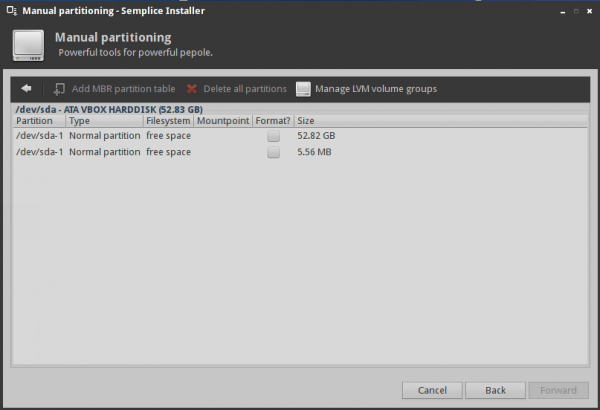
下圖中,設置用戶賬戶時,可以看到是否允許使用傳統root賬戶的選項。
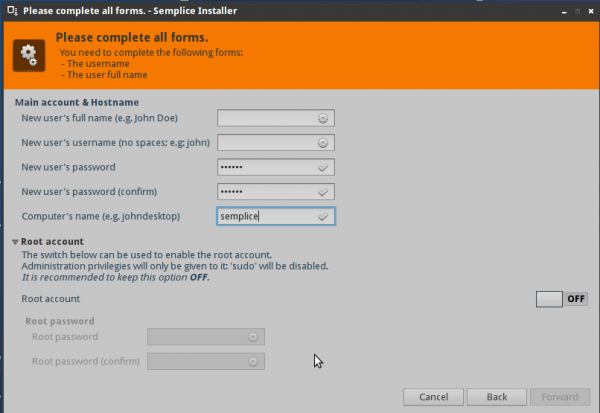
所有的選項步驟完成後,安裝程序開始正式安裝,接下來我們可以喝杯茶發發獃。整個安裝程序比較簡單,只是它並沒有「高級選項」。而目前,「高級選項」已經成為Ubuntu安裝程序的標準組成部分。
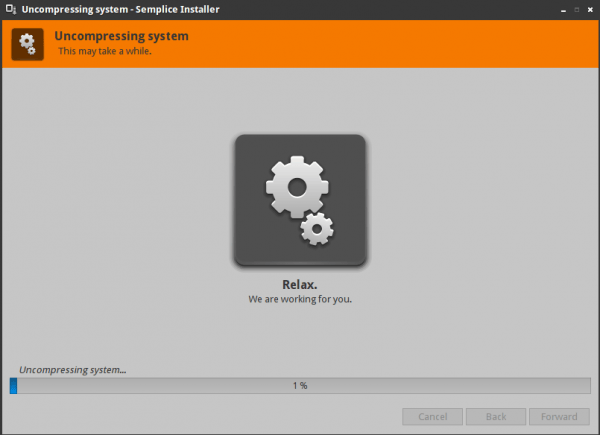
下圖中,你可以選擇是否打開某些功能。這些功能在安裝完成後也可以隨時修改。
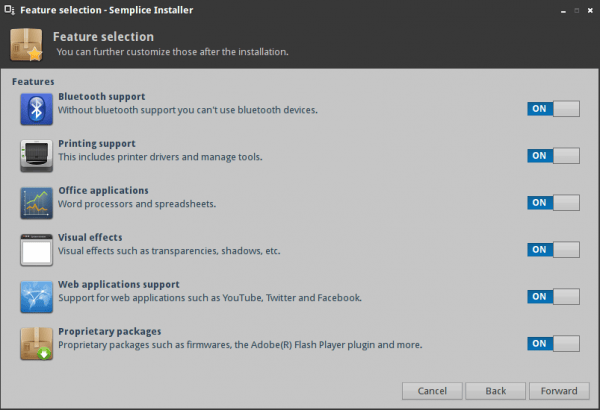
對其中任意一項功能,你還可以進行更詳細的自定義設置。
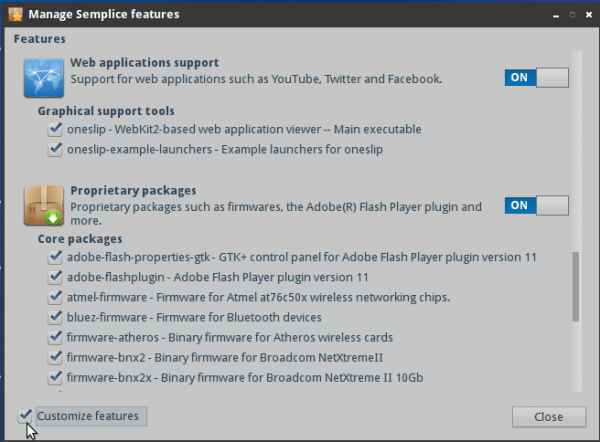
安裝完成,系統重啟後,你應該會看到下圖中的登錄界面。順便一提,界面很漂亮,贊一個。
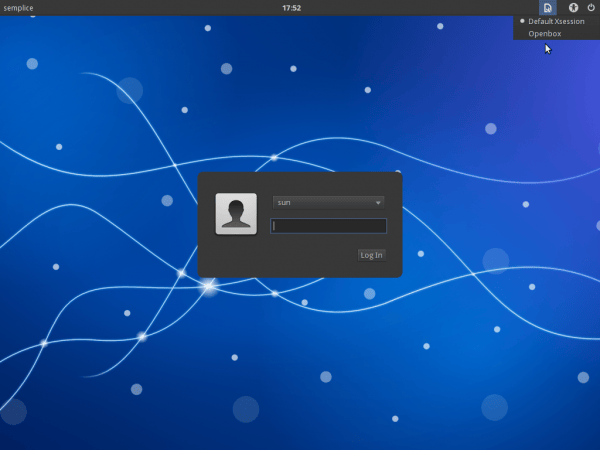
登錄之後,可以看到桌面使用的是Openbox窗口管理器,這是一款最輕量級的窗口管理器,對於新手用戶來說可能並不是特別適應。
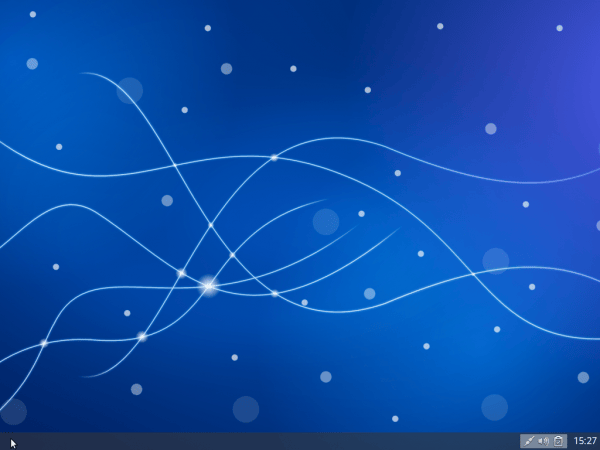
默認情況下,在桌面或底部面板上點擊滑鼠右鍵可以呼出菜單欄。如下圖所示,有4個桌面或者說工作台供用戶選擇。
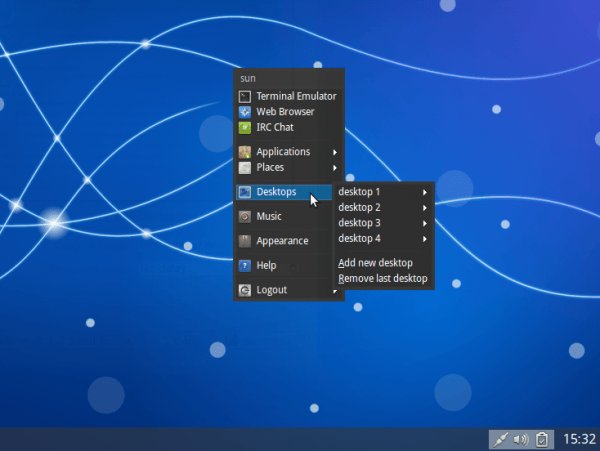
由於遵循KISS原則,標準路徑中的home目錄是不存在的,你需要自己創建他們,汗~。

再來看看應用程序,大部分用戶都需要的一些標準應用程序默認已經安裝好。默認安裝的Web瀏覽器為Chromium。
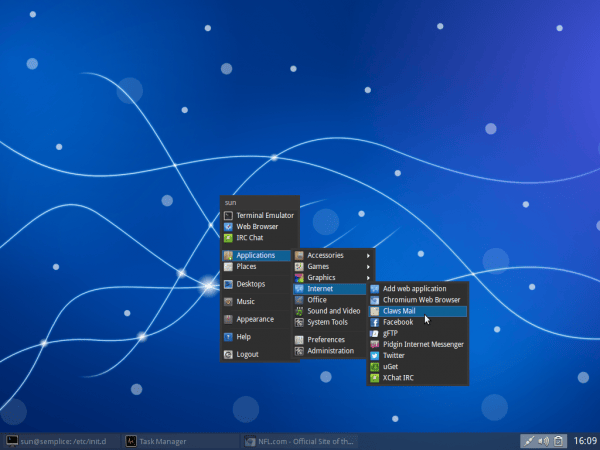
Semplice 5 默認並不安裝辦公套件,因此需要我們自己安裝一個,根據倉庫中的記錄,我們可以選擇LibreOffice 4.1.1。
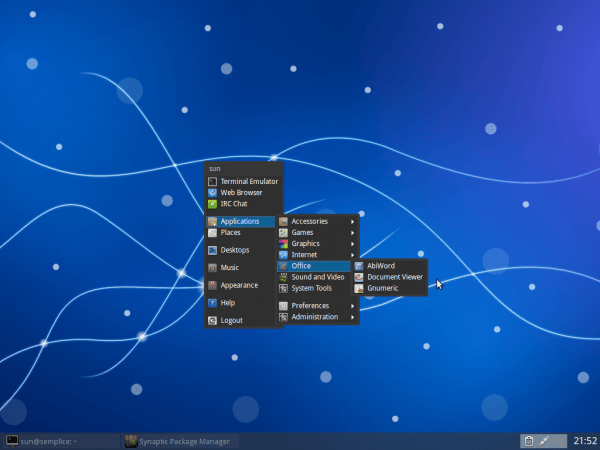
安裝新程序或管理已有程序的時候,可以使用圖形界面應用程序管理器 Synaptic Package Manager。它不像深度Linux軟體中心那樣有華麗的界面,但可以完成同樣的工作。
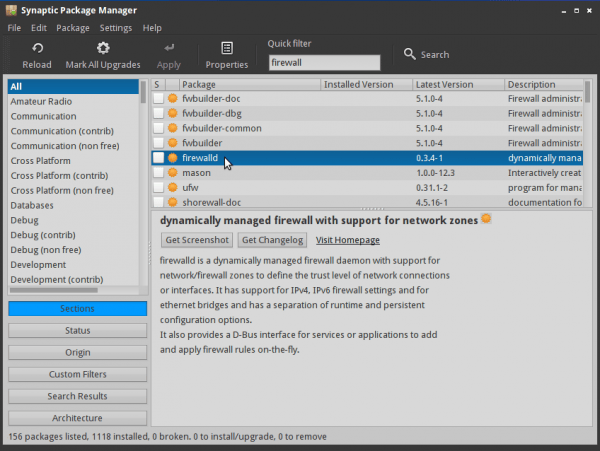
系統還在菜單中提供了一些Web應用程序(例如Facebook和Twitter),你也可以通過該發行版提供的工具添加其他Web應用。只需要按照下圖所示,在命令行中輸入命令(oneslip-add-app gtk)就可以了。
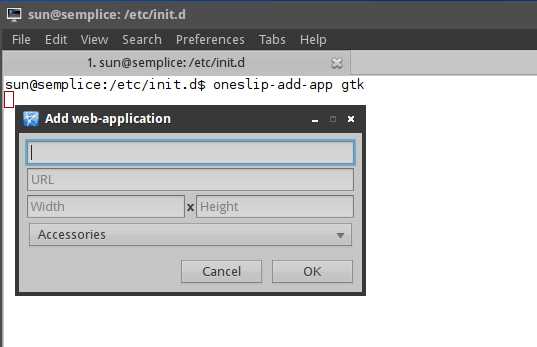
除了上面提到的兩款管理器,系統還提供了其他圖形化界面管理器。其中一個就是「服務設置管理器」,用戶可以通過它來管理系統服務。
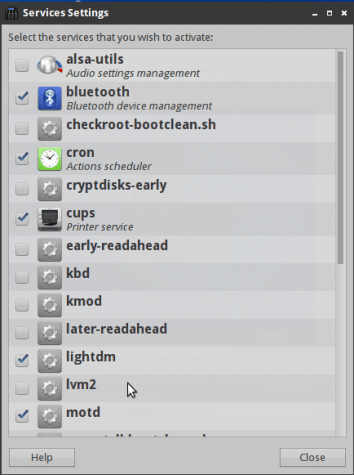
另外一個是「任務管理器」。目前絕大部分Linux發行版上都已經配備了標準的圖形化任務管理器,很高興在一款以KISS原則設計的Linux發行版上,我們同樣也能看到。
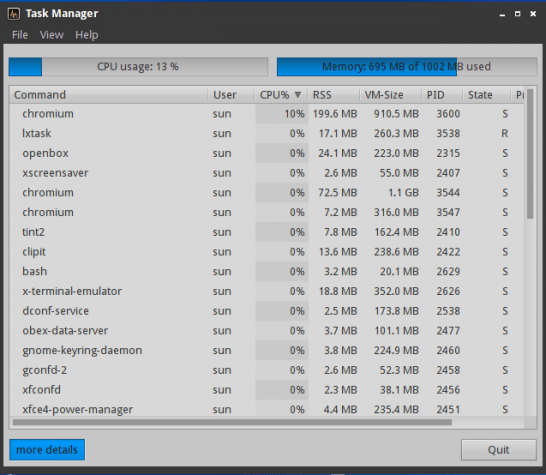
下圖中,顯示的是網路連接設置界面,用戶可以為網路介面指定一個防火牆區域。但問題是提供該功能的防火牆程序FirewallD根本就沒有安裝,儘管用戶可以從倉庫中自行安裝,也許是為了遵循KISS原則,但是默認連最基本的安全程序都沒有,這樣的發行版顯然對安全問題非常不重視。
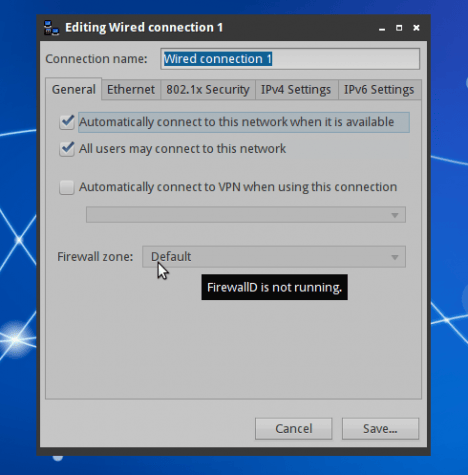
Chakra是我見到的第一個以KISS原則設計的Linux發行版,隨著時間推移,開發者們已經漸漸改變立場,做出一些默認功能上的改進。這期間我學到的一件事就是,像Semplice這樣的發行版並不是為新手用戶而設計,它們更適合那些老用戶——偏好資源友好、風格簡約樸素的系統。
相關源 下載安裝32位、64位系統ISO鏡像點擊這裡。閱讀發布公告點擊這裡。
via: http://www.linuxbsdos.com/2013/09/27/semplice-5-review-high-hopes/
本文轉載來自 Linux 中國: https://github.com/Linux-CN/archive






















